在使用电脑的过程中,我们可能会遇到一些不兼容或不习惯的情况,而回退操作系统版本是解决这些问题的一种方法。本教程将详细介绍如何将DellW8笔记本从原来...
2024-11-12 264 改
在市场上,Windows8系统备受争议,因此很多用户希望能够回到更为稳定和熟悉的Windows7系统。本文将为您提供一份详细的教程,教您如何从Windows8切换到Windows7系统。通过本文所提供的步骤,您可以轻松地完成整个安装过程,让您的电脑重新运行在Windows7系统下。

1.检查系统要求
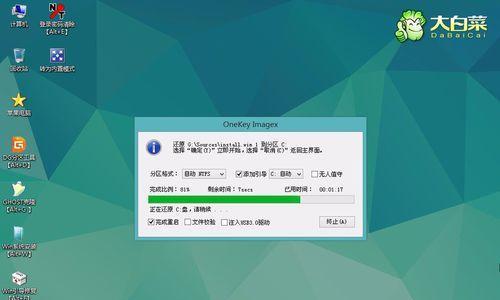
在开始安装Windows7之前,您需要确保您的计算机满足最低系统要求,包括硬件和软件要求。例如,您需要至少拥有1GB的内存和16GB的可用磁盘空间,并且确保您的计算机支持Windows7。
2.备份重要数据
在进行任何操作之前,备份您的重要数据是非常重要的。通过将文件和文件夹复制到外部硬盘或云存储中,可以避免任何数据丢失的风险。
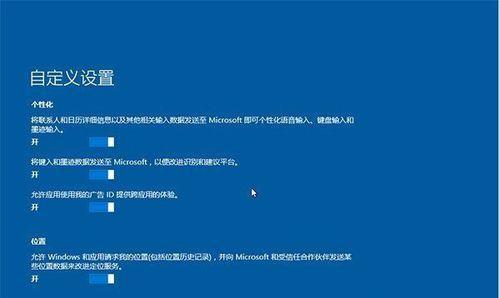
3.获取Windows7安装介质
您可以通过购买Windows7安装光盘或从Microsoft官方网站下载Windows7ISO文件来获取安装介质。确保您获取的是与您计算机上当前安装的Windows8系统相对应的版本。
4.创建安装媒体
使用安装介质,您可以创建一个可引导的安装USB或DVD。这将帮助您在切换系统时启动安装过程。
5.设置BIOS
在启动计算机时,按下相应的按键进入BIOS设置界面。根据您的计算机品牌和型号,可能需要找到“Boot”或“Advanced”选项,并将引导设备设置为USB或DVD驱动器。
6.启动Windows7安装程序
通过重启计算机并选择从USB或DVD启动,您将能够启动Windows7安装程序。跟随屏幕上的指示进行操作,并选择适当的选项,如语言、时间和键盘布局等。
7.安装Windows7
一旦进入安装程序,您将被要求选择安装类型。选择“自定义”选项,以便在Windows8上安装Windows7,而不是进行升级。
8.分区硬盘
如果您的计算机只有一个硬盘,并且已经分区为Windows8系统,您需要将现有分区删除,然后创建一个新的分区以安装Windows7。
9.完成安装
在选择要安装Windows7的分区后,您只需等待安装程序完成整个过程。这可能需要一些时间,具体取决于您的计算机性能和所选择的选项。
10.更新驱动程序
一旦Windows7安装完成,您需要更新计算机上的驱动程序。通过访问计算机制造商的官方网站,下载并安装与Windows7兼容的最新驱动程序。
11.安装常用软件
在切换到Windows7系统后,您需要重新安装您经常使用的软件。从官方网站下载并安装这些软件,以确保它们与Windows7完全兼容。
12.迁移数据
使用之前备份的数据,将文件和文件夹从外部存储设备或云存储中复制回计算机。这将帮助您恢复到之前在Windows8系统中使用的文件和文件夹。
13.配置系统设置
在完成数据迁移后,您可能需要重新配置一些系统设置,如壁纸、桌面图标、网络连接等。根据您的个人喜好和需求,调整这些设置以使其符合您的要求。
14.安全防护和更新
不要忘记在完成切换到Windows7后安装并更新防病毒软件和其他系统安全工具。确保您的计算机受到最新的安全保护,以防止任何潜在的威胁。
15.调试和优化
对您的系统进行调试和优化。删除不必要的程序和文件,清理系统垃圾和临时文件,并定期进行系统维护,以确保您的Windows7系统始终运行流畅。
通过本文提供的详细步骤,您可以轻松地将Windows8系统切换到Windows7系统。确保您按照教程中描述的每个步骤进行操作,以免出现任何意外情况。切换操作系统可能需要一些时间和耐心,但一旦完成,您将能够再次享受到稳定和熟悉的Windows7系统所带来的便利和舒适。
标签: 改
相关文章

在使用电脑的过程中,我们可能会遇到一些不兼容或不习惯的情况,而回退操作系统版本是解决这些问题的一种方法。本教程将详细介绍如何将DellW8笔记本从原来...
2024-11-12 264 改
最新评论